Како приступити и користити БИОС на ВМваре Воркстатион-у
Ако користите ВМваре Воркстатион(VMware Workstation) за креирање виртуелне машине и желите да приступите подешавањима БИОС-а , онда ће вам овај пост показати како то да урадите. Уз помоћ ових корака, моћи ћете да приступите БИОС-у на ВМваре Воркстатион-(access the BIOS in VMware Workstation) у да бисте направили различите промене.
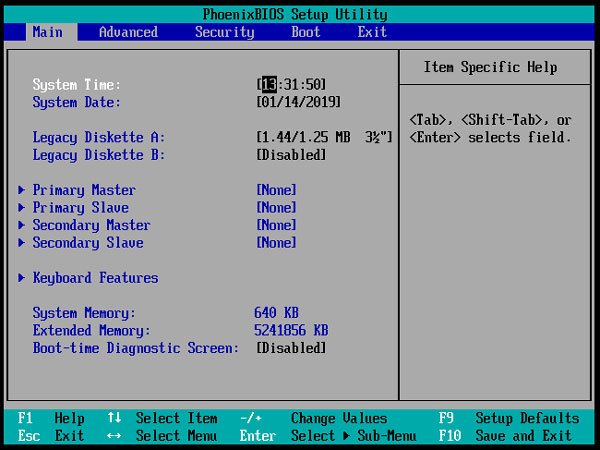
Отворите(Open) и користите БИОС(BIOS) у ВМваре Воркстатион -у(VMware Workstation)
Постоје две методе помоћу којих можете да приступите БИОС-(BIOS) у у виртуелној машини ВМваре Воркстатион.
1: Користите пречицу на тастатури(1: Use a keyboard shortcut)
Као и обичан Виндовс(Windows) рачунар, имате пречицу на тастатури за отварање БИОС(BIOS) поставки. Одмах након укључивања виртуелне машине, потребно је да притиснете Ф2(F2) . Требало би да прикаже поруку и ако можете успешно да кликнете на дугме Ф2 у право време, отвориће се БИОС(BIOS) .
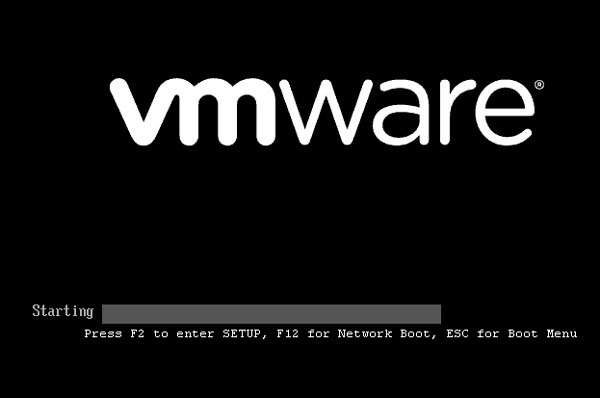
Међутим, овај екран пролази веома брзо и због тога је прилично тешко кликнути тастер Ф2 у тачно време.
Ако је тако, можете повећати време учитавања покретања ВМваре -а. (VMware)За то, идите на ову стазу-
C:\Users\your_username\Documents\Virtual Machines\virtual_machine_name
Морате да унесете своје исправно корисничко име и право име виртуелне машине.
Алтернативно, можете да одете у фасциклу Документ (Document)> Virtual Machines > Име ваше виртуелне машине.
У овој фасцикли требало би да пронађете конфигурациону датотеку ВМваре(VMware) виртуелне машине која има екстензију .вмк. Требало би да буде иоур-виртуал-мацхине-наме.вмк(your-virtual-machine-name.vmx) . Морате да отворите ову датотеку помоћу Нотепад(Notepad) -а или било ког другог уређивача текста и унесете следећи ред одмах после .encoding = “windows-1252” :
bios.bootdelay = X
Овде Кс представља време у милисекундама. То значи да ако унесете 5000, биће одложено 5 секунди.
Сада поново покрените виртуелну машину. Требало би да видите тај екран приказан на 5 секунди.
2: Користите уграђене опције(2: Use in-built options)
Постоји опција која вам омогућава да покренете виртуелну машину у БИОС(BIOS) поставке. За то кликните десним тастером миша на назив ваше виртуелне машине > Power > Укључи у фирмвер(Power On to Firmware) .

Изаберите ову опцију и видећете свој БИОС(BIOS) екран.
Одатле је могуће извршити разне промене. На пример, можете поставити лозинку надзора; лозинком заштити целу инсталацију итд.
Иако се веома лако отвара, требало би да знате шта радите пре било какве промене. У супротном, на крају ћете оштетити свој гостујући ОС.(Although it is very easy to open, you should know what you are doing before making any change. Otherwise, you will end up corrupting your guest OS.)
Related posts
ВМваре Воркстатион и Девице/Цредентиал Гуард нису компатибилни
ВМваре Воркстатион Про не може да ради на Виндовс рачунару
Како инсталирати Виндовс 11 на ВМваре Воркстатион Плаиер
ВМваре Воркстатион Плаиер за Виндовс: Бесплатна апликација за виртуелизацију радне површине
Најбољи бесплатни софтвер за прављење резервних копија за ВМваре и Хипер-В виртуелне машине
Како преуредити виртуелне радне површине у оперативном систему Виндовс 10
Преузмите ВиртуалБок и уђите у свет виртуелизације
Како да поправите ВиртуалБок УСБ који није откривен у рачунару Виндовс 11/10
ВиртуалБок интерфејс има поруку о активним везама када се искључи
Направите резервне копије ВМваре виртуелних машина помоћу Азуре Бацкуп сервера
Како опоравити податке са ВМ режима Виндовс КСП на Виндовс 10
Како претворити ВХД у ВХДКС користећи Хипер-В Манагер
Управљање виртуелним машинама није присутно на овој машини
ВиртуалБок ВМ се не отвара нити покреће у оперативном систему Виндовс 11/10
Подршка за виртуелизацију је онемогућена у фирмверу у оперативном систему Виндовс 11/10
Поправите грешку 0к800ф080ц Хипер-В на Виндовс 10
ВиртуалДесктопМанагер: Алат за управљање Виндовс 10 виртуелним радним површинама
Надоградња на месту није подржана на Азуре виртуелним машинама
Фик Рунтиме еррор Р6025 Пуре Виртуал Фунцтион Цалл
Поправи ВМваре оперативни систем није пронађен Грешка при покретању
